반응형
가상 머신을 구성하실 때 VMware 등 프로그램을 많이 이용하실 거 같습니다.
하지만 윈도우에도 좋은 기능 Hyper-V가 있습니다.
오늘은 윈도우 서버 2019에서 Hyper-V를 통해서 리눅스 설치를 해보도록 하겠습니다.
Windows Server 2019 Hyper-V
서버 가상 머신의 폴더에서 vmx를 수정을 해주시면 됩니다.
메모장으로 파일을 열어서 아래와 같이 넣어주세요.
hypervisor.cpuid.v0 = "FALSE"

역할 및 기능 추가를 통해 Hyper-V를 추가를 하고
가상 스위치 만들기라는 옵션이 나올 때까지 넘기다가 아래 사진과 같이
이더넷 0을 선택을 해주시면 됩니다.
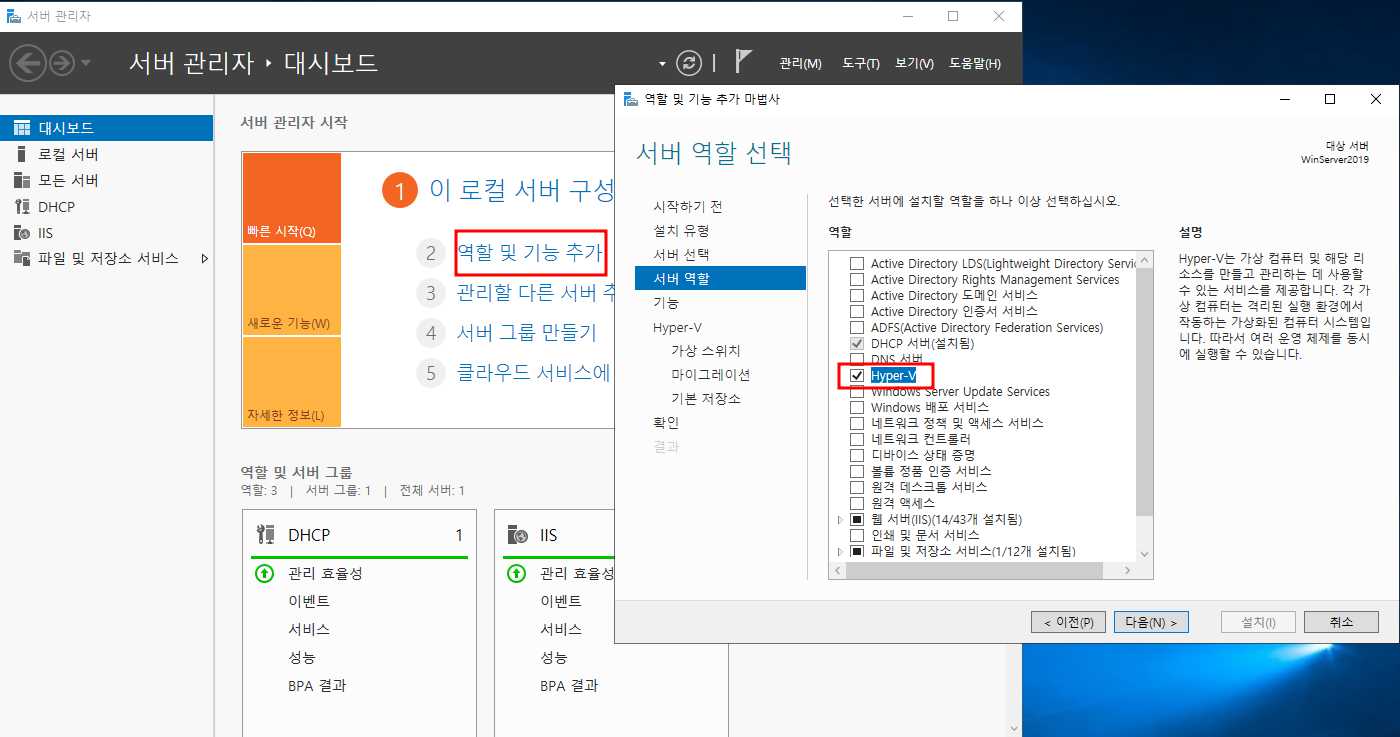
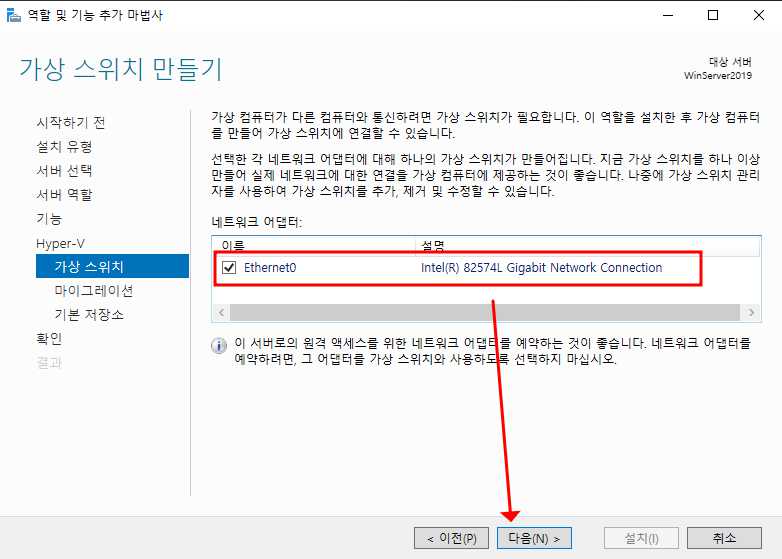
hyper-v에서 새로 만들기를 해주시면 VMware에서 많이 보던
가상 머신 만들기와 비슷한 설정 창이 나옵니다.
처음에는 이름을 지정하고 가상 컴퓨터의 폴더 위치를 개인 환경에 맞게 설정을 합니다.
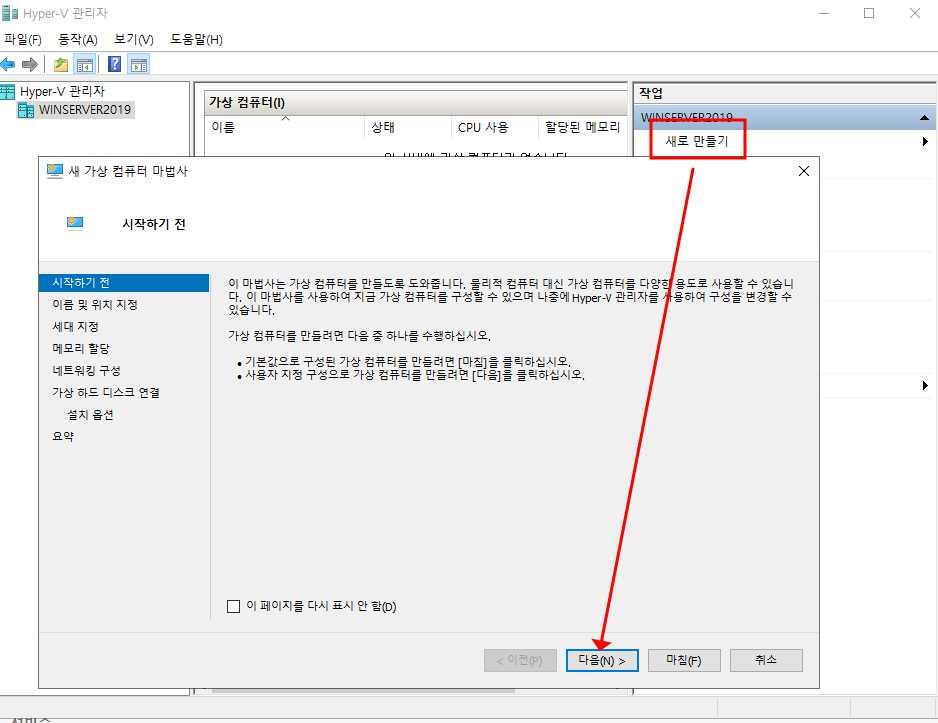
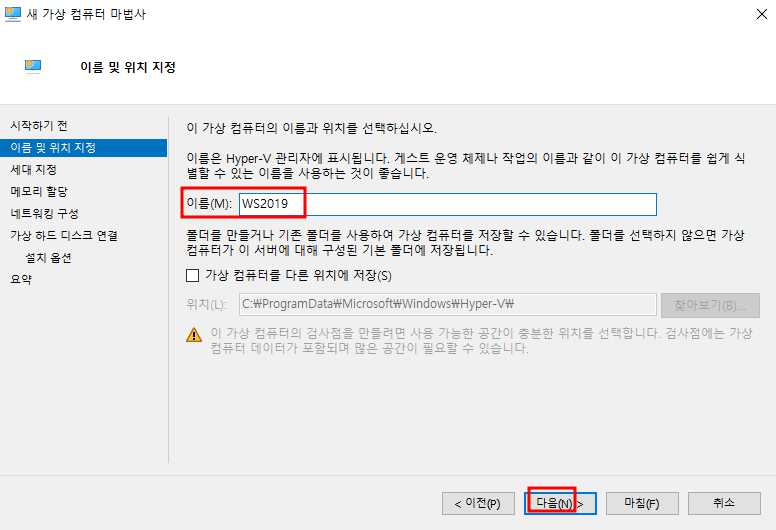
가상 컴퓨터의 세대를 지정 후 메모리를 지정해주시면 됩니다.
설치하실 운영체제에 따라 많은 옵션이 필요하시면 2세대를 선택을 하시면 됩니다.
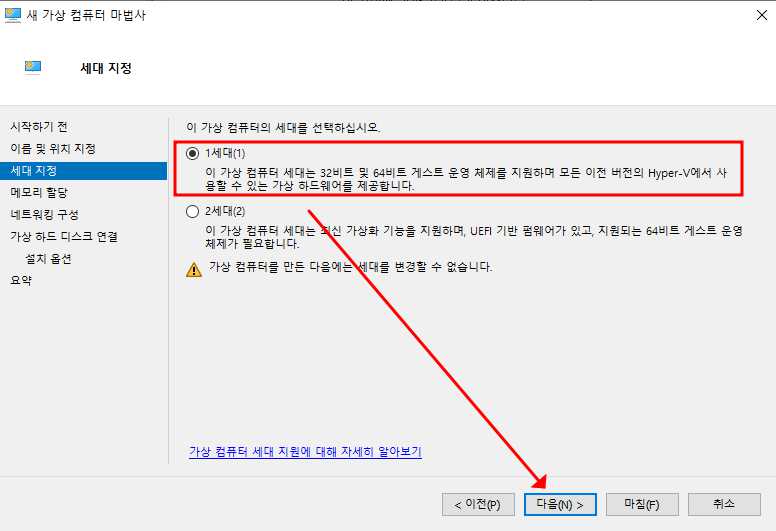
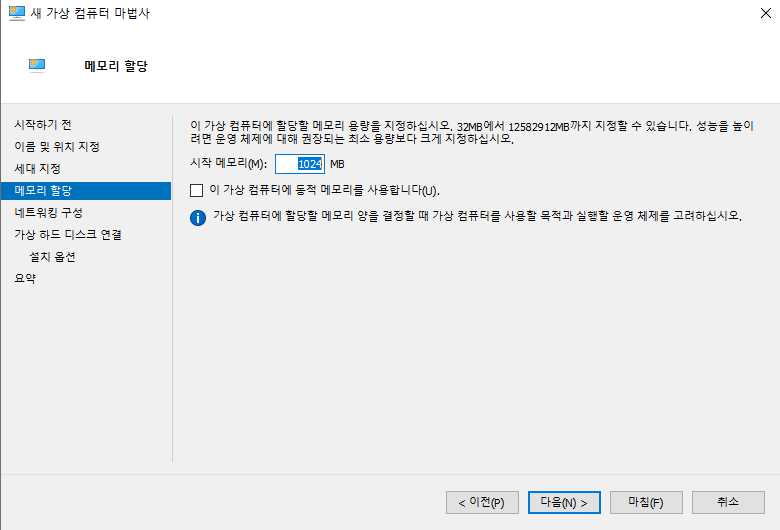
네트워킹 구성 및 가상 하드 디스크의 용량 크기 설정을 해주시면 됩니다.
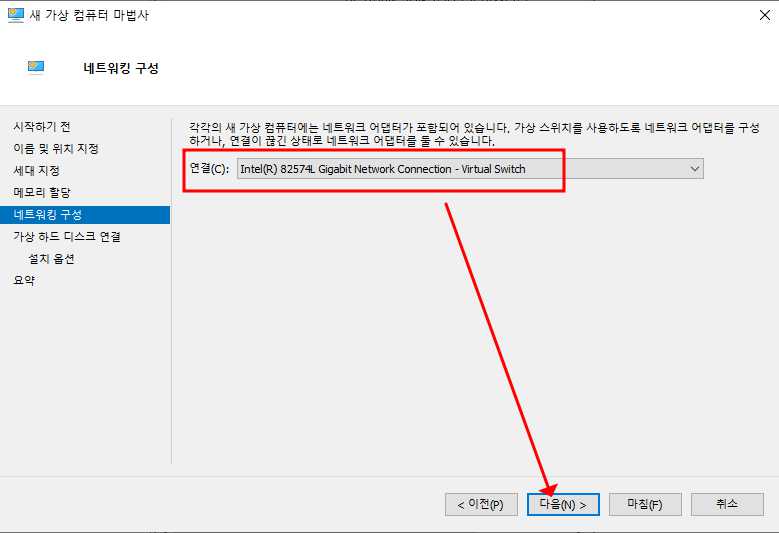
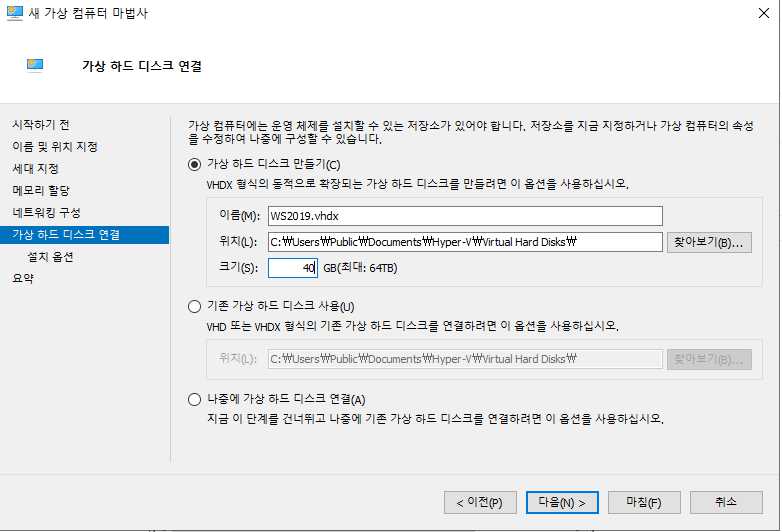
이미지 파일을 바로 넣어서 부팅하실 거면 "부팅 가능에서 운영 체제 설치"를 통해서 설정을 해주시고
후에 이미지 파일을 넣으실 거면 오른쪽 사진과 같이 이미지 파일을 넣어주시면 됩니다.
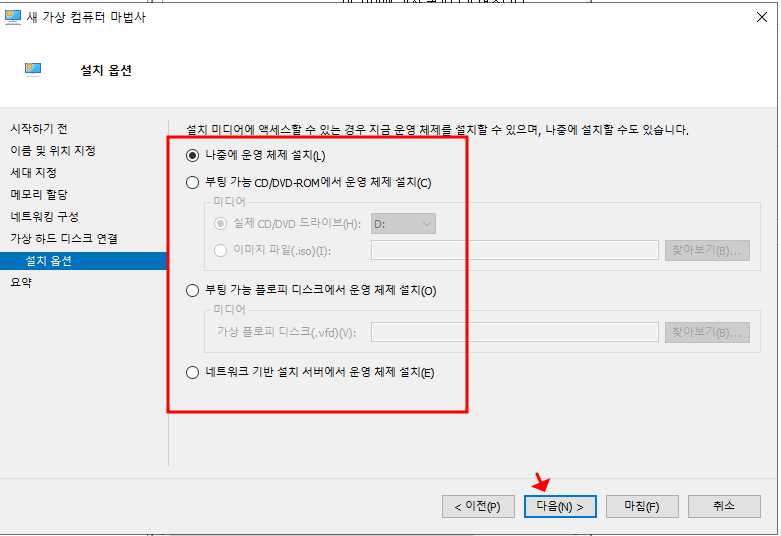
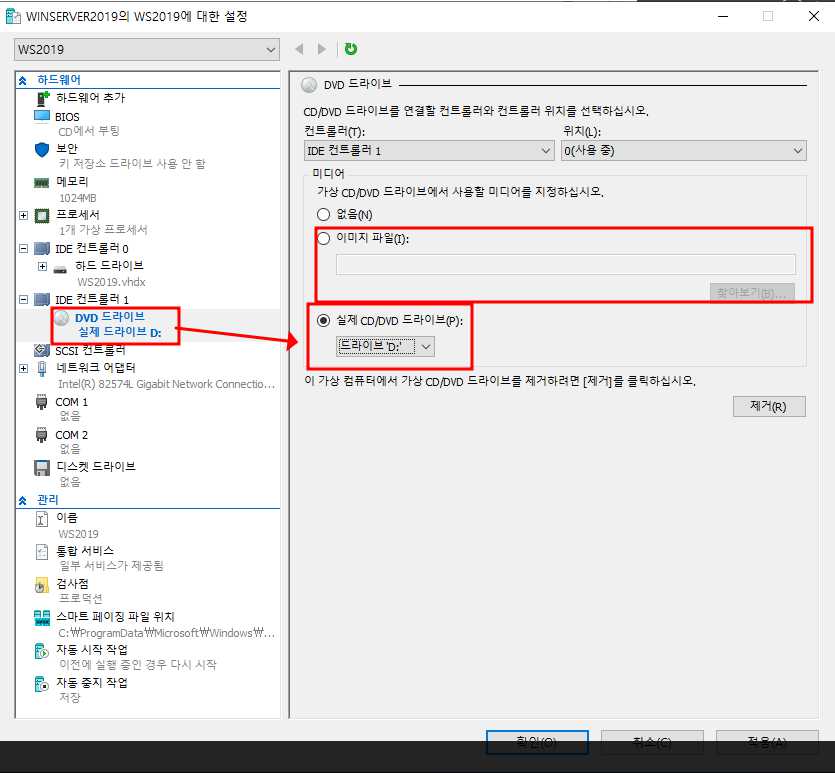
이미지를 넣고 가상 컴퓨터를 켜주게 되면 아래 사진처럼 정상적으로
리눅스 설치가 가능합니다!

반응형
'재미로하는 공부 > Windows Server' 카테고리의 다른 글
| 윈도우 서버 (2. 배포 서버를 활용하여 운영체제 설치) (4) | 2022.05.31 |
|---|---|
| 윈도우 서버 (1. 윈도우 배포 서버 개념 및 구성) (7) | 2022.05.27 |
| 윈도우 서버 VNC 서버 구축 및 접속 (10) | 2022.05.17 |
| 윈도우 서버 Bitvise SSH 서버 구축 및 접속 (4) | 2022.05.16 |
| 윈도우 서버 텔넷 서버 구축 및 접속 (5) | 2022.05.16 |